效果图:

新建一个新画布。

点击“自定形状工具”右边的“几何选项”,设置圆角矩形工具数值,画一个固定尺寸的矢量图。
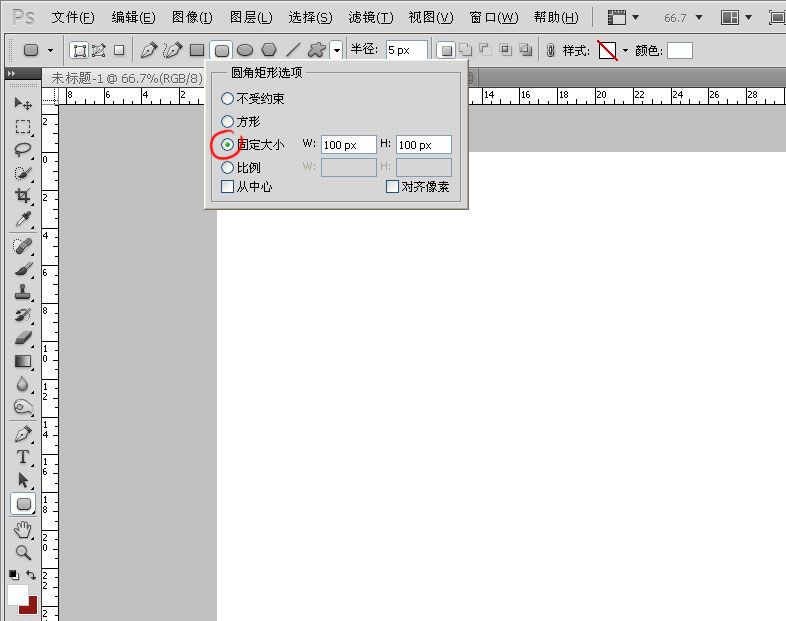
在画布任意位置点一下,一个100*100像素。圆角半径为5像素的圆角矩形形状出现了。
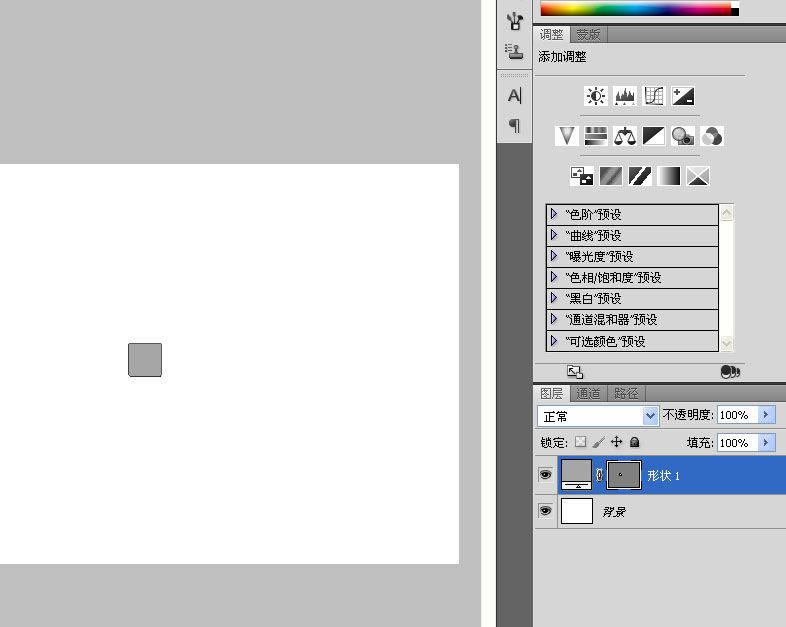
按A(路径选择工具),左键点击这个圆角矩形,再按CTRL+T,我要把这个形状移到画布的左上角,靠近边角。
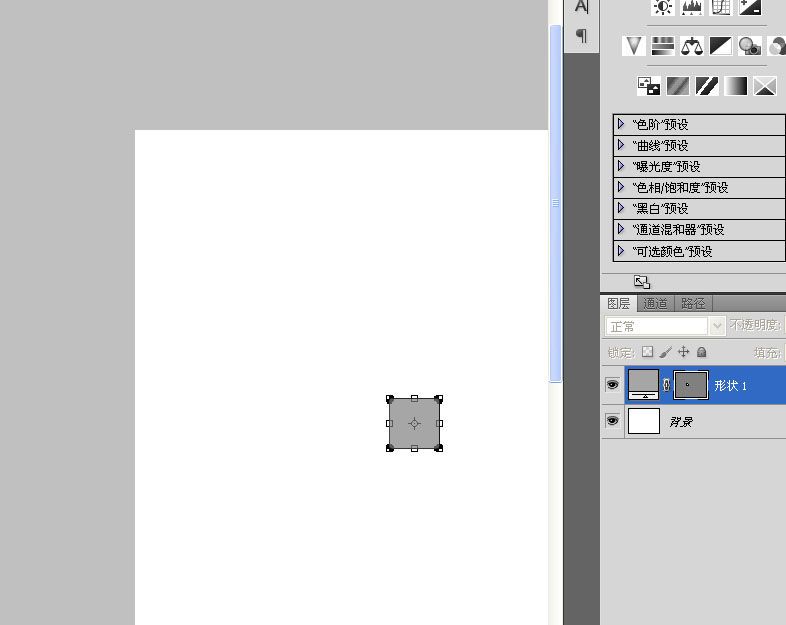
这个矩形的尺寸是100*100,对齐在边角,中心是50*50,在水平位置和垂直位置各输入50。
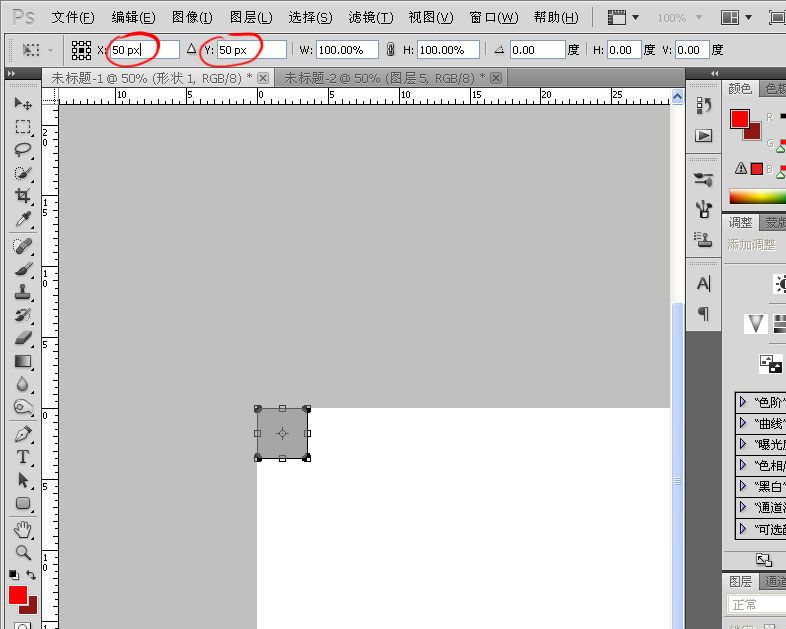
让这个圆角矩形以相隔2个像素铺满整个画布,按CTRL+ALT+T,在水平位置里输入152。
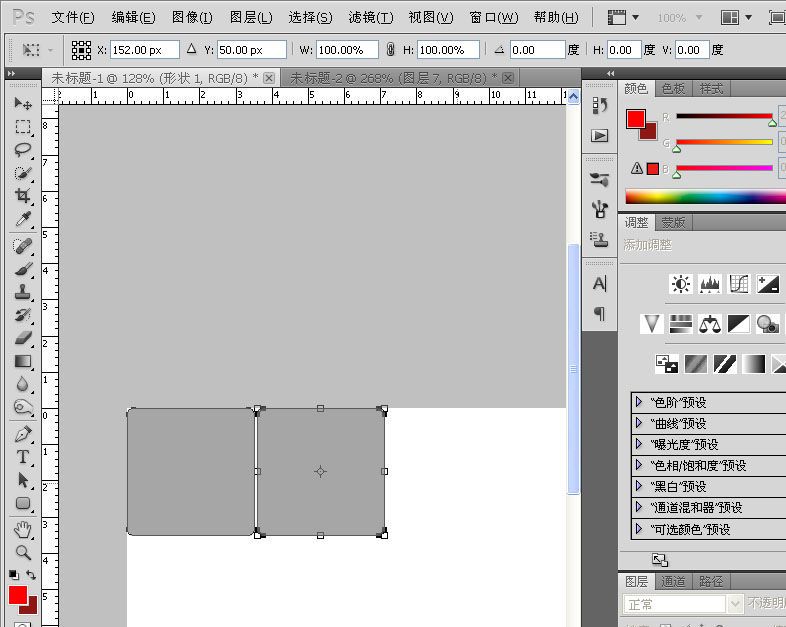
按CTRL+SHIFE+ALT+T,直至水平方向铺满。

继续按A,框住所有的矩形,CTRL+ALT+T,在垂直位置里也输入152。
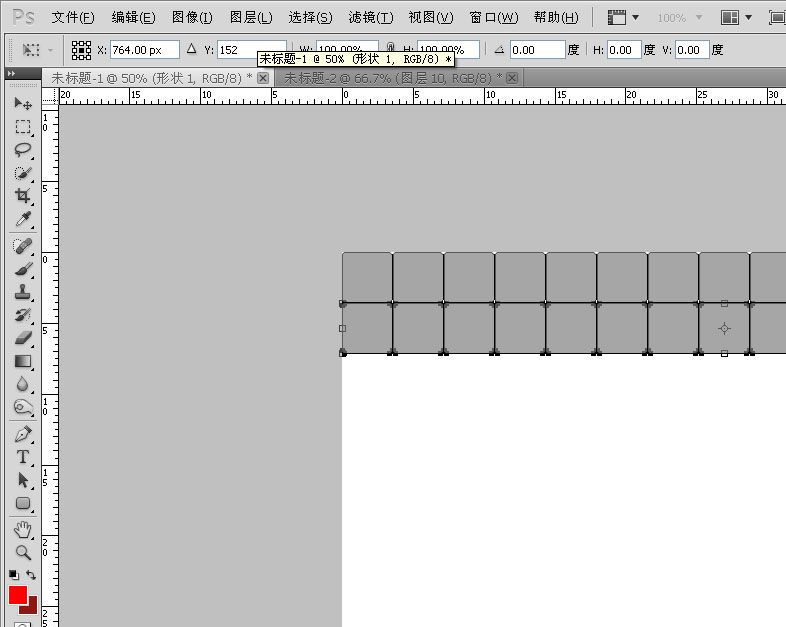
继续按CTRL+SHIFE+ALT+T,直至垂直方向铺满。
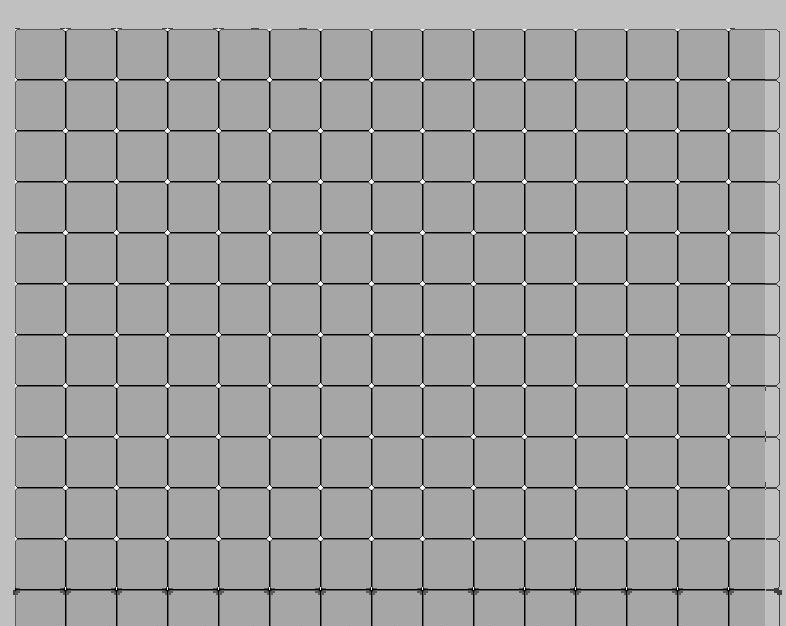
按A,框住全部形状,CTRL+T,在水平和垂直位置分别输入750和600,让它们居中。建立的画布是1500*1200,所以中心位置就是750和600。

贴入两张主角图片,用色阶,色彩平衡,色相饱和度等工具尽量让着两张色彩迥异的图片统一起来。

调色用色阶,亮度对比度,色相饱和度和颜色平衡。

为了让图层栏显得简洁一些,打包成一个组。

选择组,点击“图层-矢量蒙版-显示全部”,在组后面添加一个矢量蒙版。

点击下面被隐藏的矢量蒙版缩览图,按A,框住所有路径,CTRL+C拷贝。

在组后面的矢量蒙版中CTRL+V粘贴。
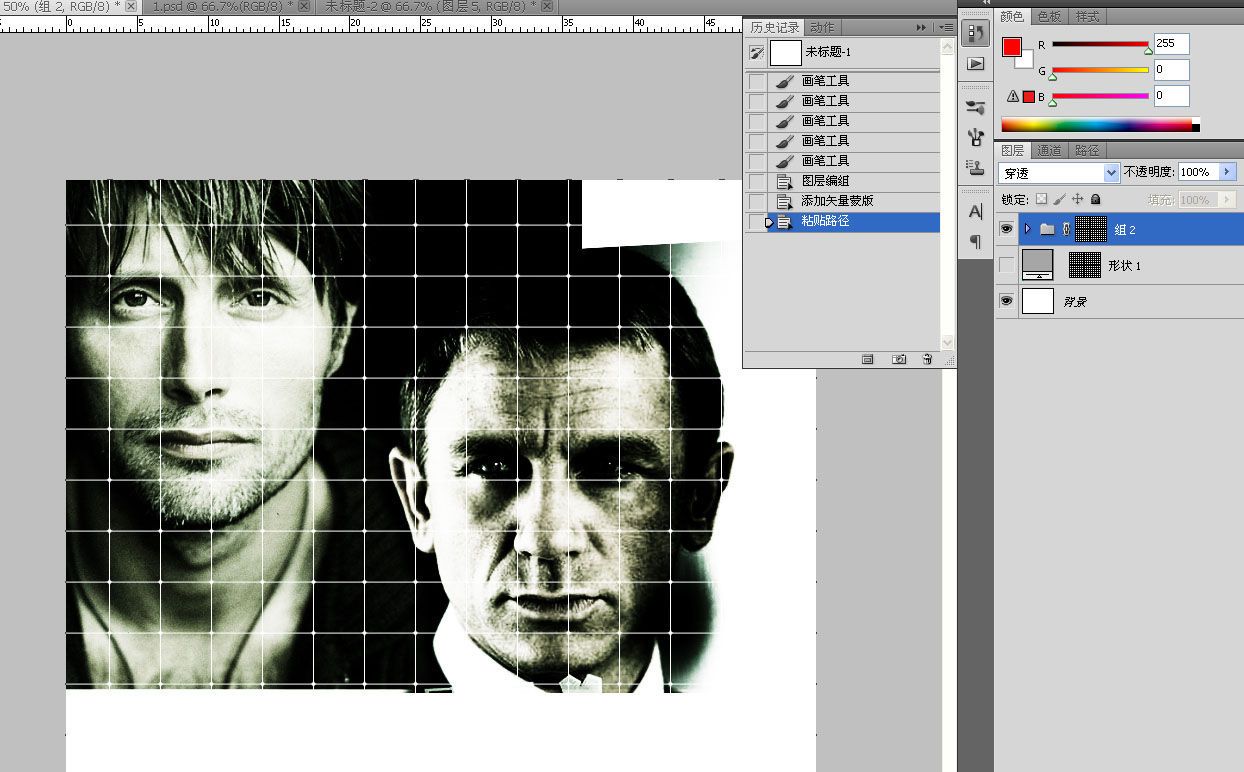
在矢量蒙版中点击矩形,DELETE就行了。

找了几张小图片来装饰。

把这六张小图也打包成组,添加矢量蒙版。
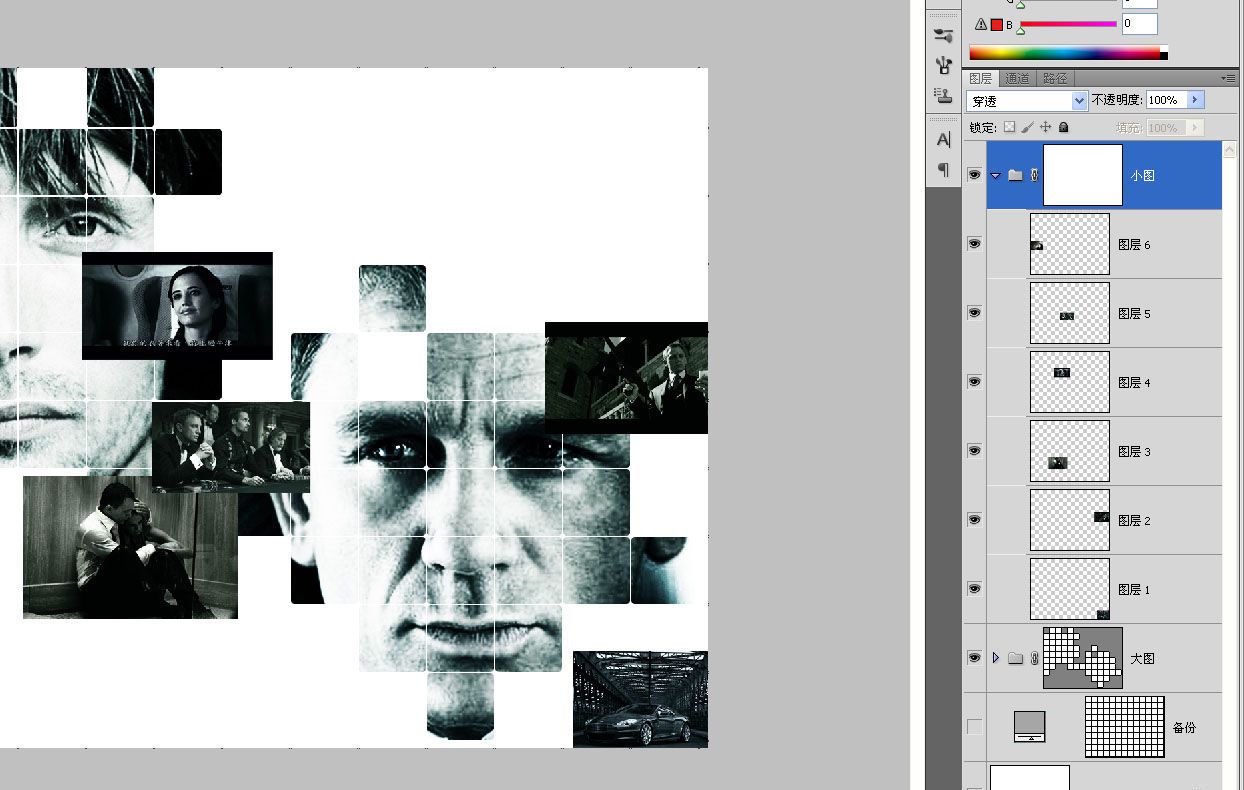
从备份中复制相应位置的矩形路径,再粘贴到小图的矢量蒙版中。
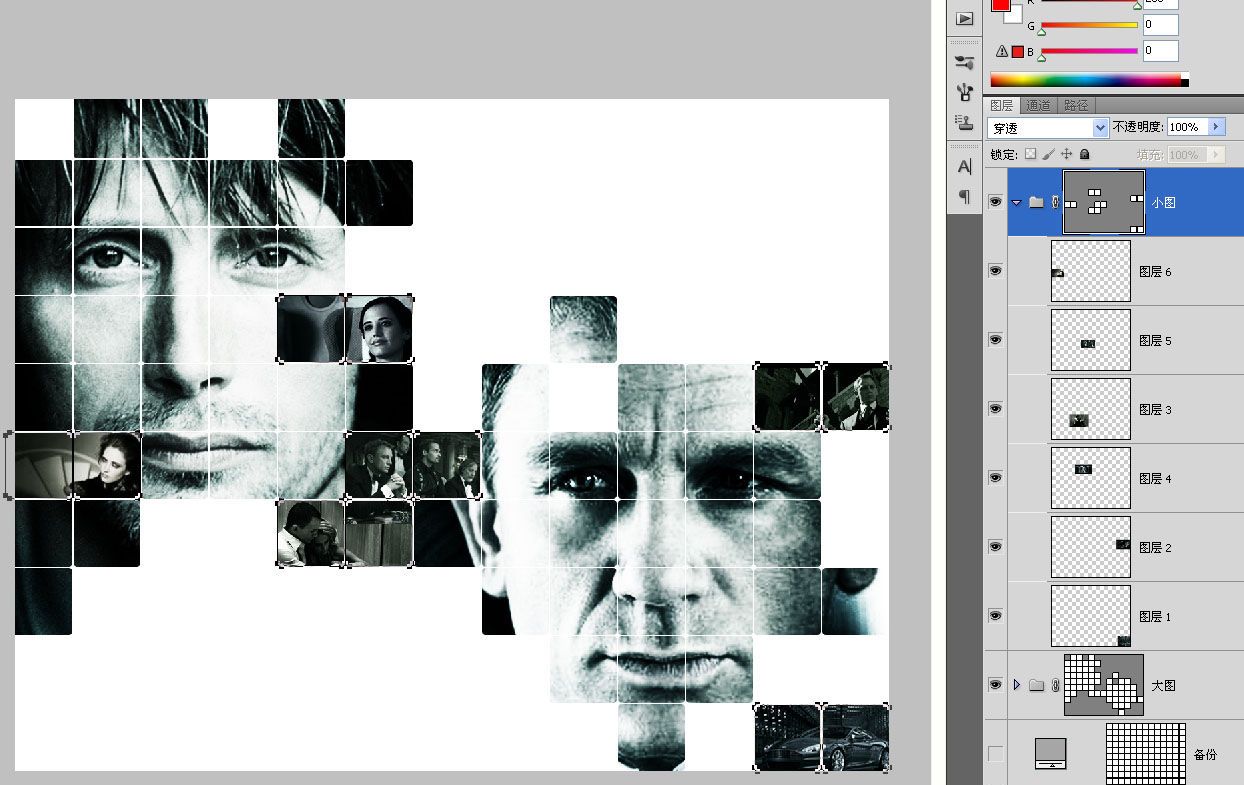
编辑文本。

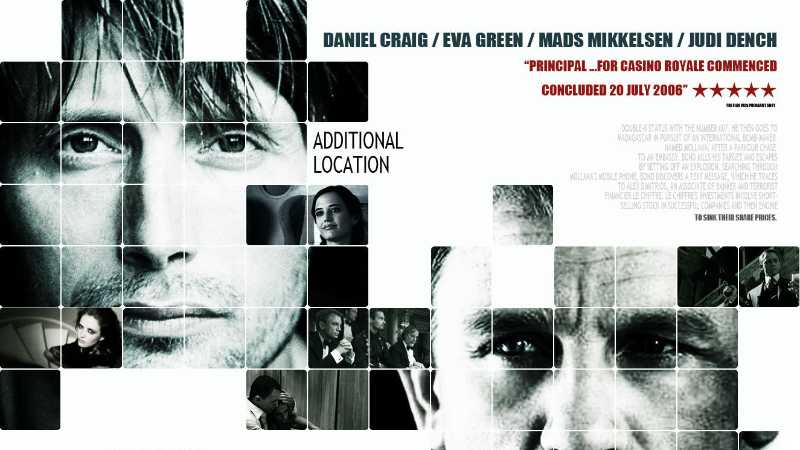

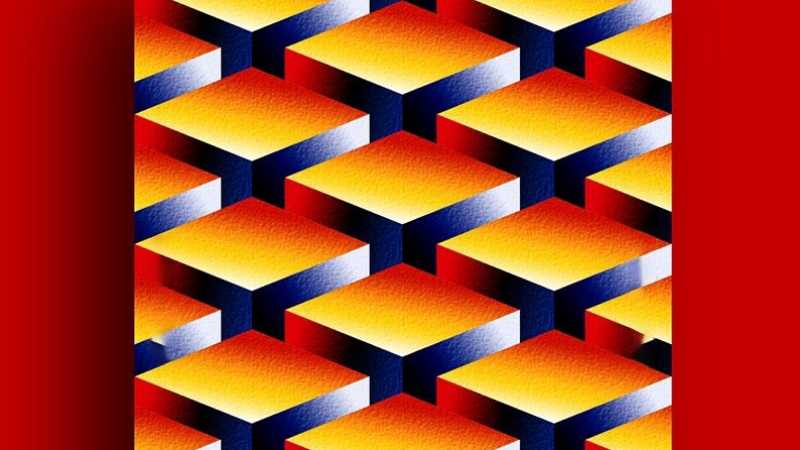

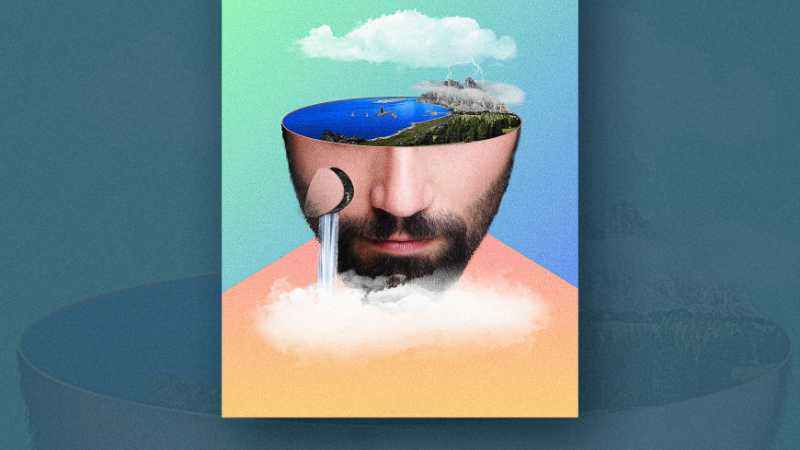





全部回复
